User registration – Change password
Procedure change password
Step 1
Click on your name top right on the page
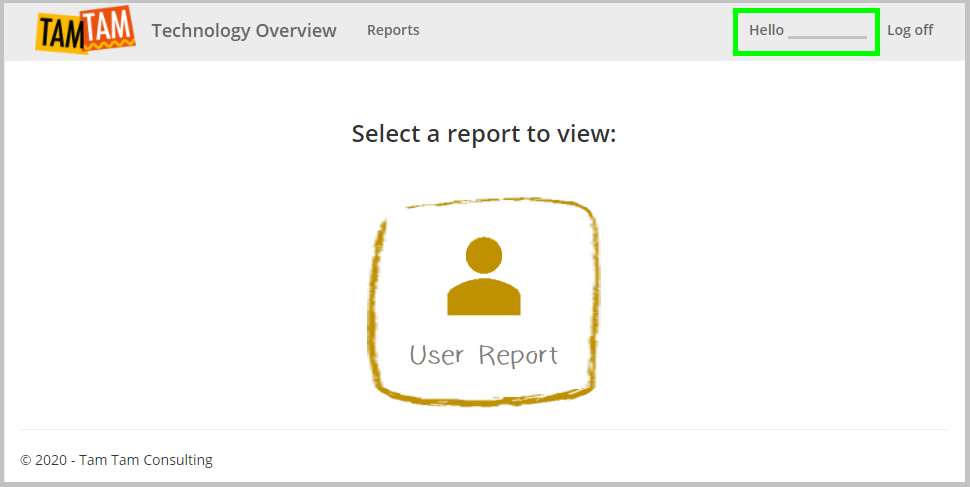
Step 2
Select “Change your password”
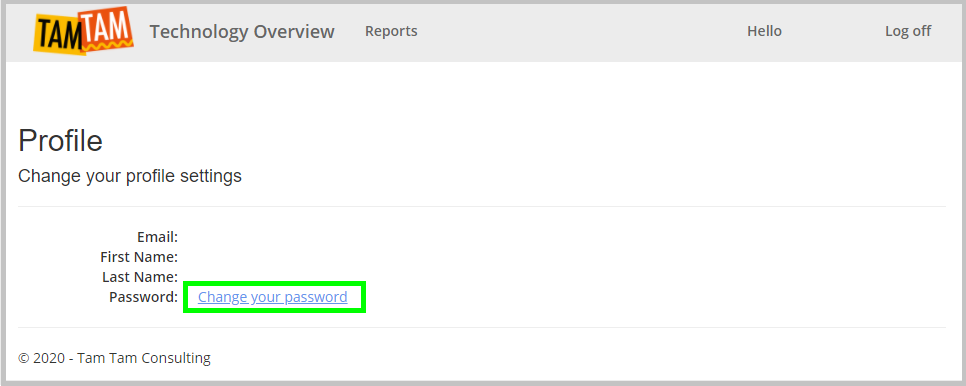
Step 3
Fill in your current password and choose a new password.
Your new password must contain:
- Minimum 6 characters long
- Uppercase characters A-Z
- Lowercase characters a-z
- Digits 0-9
- Special characters (!, $, #, %, etc.)
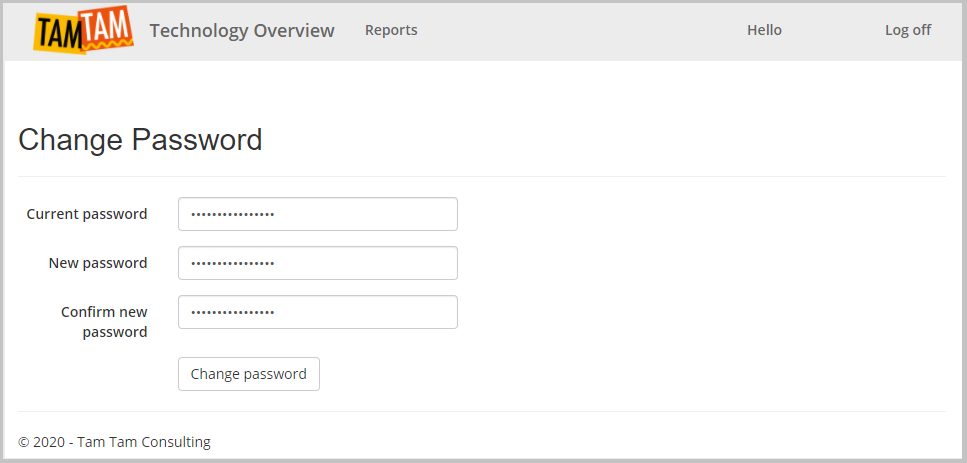
Step 4
Your password has been changed
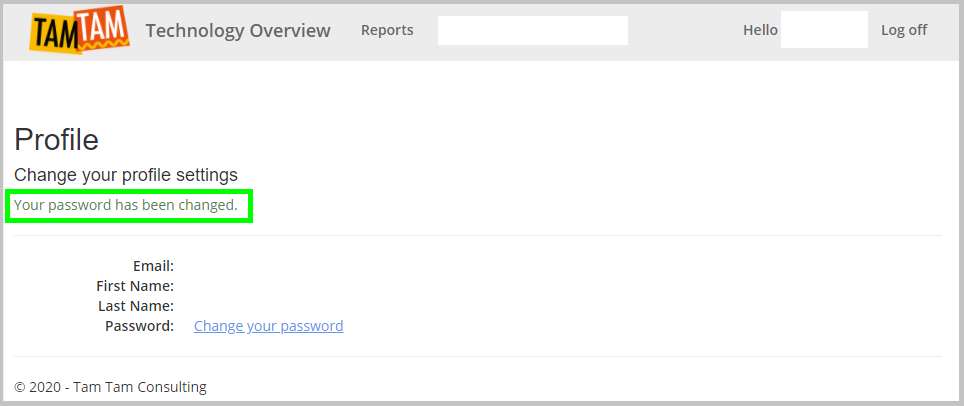
Contact
Atealaan 34A, 2200 Herentals, Belgium
BE 0465.967.313
+32 (0) 14 70 10 70
info@tamtamconsulting.com
LinkedIn
Quick navigation
INDEPENDENT | ADVISOR | TECHNOLOGY EXPERT

